Отобразите сигналы, сгенерированные во время симуляции без сигнальных линий
Simulink/Раковины
HDL-кодер/приемники
Simulink® Средство просмотра и Floating Scope блок отображают сигналы временного интервала относительно времени симуляции. Средство просмотра и Floating Scope блок имеют те же функциональные возможности, что и блок Scope, но не подключены к сигнальным линиям.
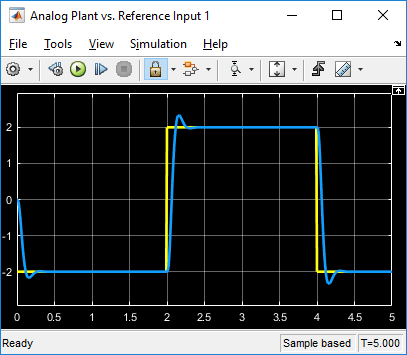
Для получения информации об управлении блоком Floating Scope из командной строки, смотрите Управляйте Возможностями Программно в документации Simulink.
В окне Floating Scope или Scope viewer используйте![]() кнопку для подключения сигналов.
кнопку для подключения сигналов.
Чтобы добавить средство просмотра с подключенным сигналом, выберите сигнал в модели. Затем на вкладке Simulation, в галерее Prepare, нажмите Add Viewer.
Для получения дополнительной информации см. раздел «Добавление сигналов в существующие плавающие возможности» или «Средство просмотра возможностей».
Несколько y -оси (отображает) - Отображать несколько y -оси с несколькими входными портами. Все y -оси имеют общую временную область значений на x - ось.
Несколько сигналов - Показать несколько сигналов на одной и той же y оси (отображение) от одного или нескольких входных портов.
Изменение параметров - Изменение значений параметров возможностей перед и во время симуляции.
Отображение данных после симуляции - если возможности закрыты в начале симуляции, данные возможности еще записываются в возможности во время симуляции. Если вы открываете возможности после симуляции, область возможностей отображает результаты симуляции для входных сигналов.
Триггеры - Установка триггеров на повторяющиеся сигналы и пауза отображения при возникновении событий.
Измерения курсора - Измерьте значения сигналов с помощью вертикальных и горизонтальных курсоров.
Статистика сигналов[1] - отображение максимального, минимального, разности «пик-пик», среднего, медианного и RMS значений выбранного сигнала.
Пик Поискаa - Найти максимумы, показав x значения оси, при которых они происходят.
Измерения Билевеляa - Измерьте переходы, перерегулирования, подколы и циклы.
Когда вы используете параметры конфигурации модели, которые оптимизируют симуляцию, такие как Signal storage reuse или Block reduction, Simulink устраняет хранилище для некоторых сигналов во время симуляции. Вы не можете применить Floating Scope к этим устраненным сигналам. Чтобы обойти эту проблему, сконфигурируйте устраненный сигнал как тестовую точку. Затем можно применить Floating Scope к сигналу независимо от настроек оптимизации. Для настройки тестовых точек смотрите Configure Signals as Test Points.
Если вы шагаете назад симуляции после добавления или удаления сигнала, Плавающие Возможности очищают существующие данные. Новые данные не появляются, пока шаги симуляции вперед.
При соединении с постоянным сигналом возможности строят график одной точки.
Сообщения Simulink не поддерживаются для блока Floating Scope и Средство Просмотра.
Вы не можете подключить сигналы от подсистем ForEach.
Отображения Scope имеют ограничения в режиме Rapid Accelerator. Смотрите поведение Возможностей и Средств просмотра с Rapid Режима Accelerator
Port_1 - Сигнал или сигналы для визуализацииСоедините сигналы, которые вы хотите визуализировать. Вы можете иметь до 96 входных портов. Входные сигналы могут иметь следующие характеристики:
Тип - Непрерывный (основанный на выборке) или дискретный (основанный на выборке и основанный на кадре).
Тип данных - Любой тип данных, который поддерживает Simulink. Смотрите типы данных, поддерживаемые Simulink.
Размерность - Скаляр, одно измерение (вектор), двумерное (матрица) или многомерное (массив). Отобразите несколько каналов в пределах одного сигнала в зависимости от размерности. См. «Размерности сигнала» и «Определение размерностей сигнала».
Когда вход является постоянным сигналом, возможности строят график одной точки.
Область возможностей показывает погрешности на отображении, когда значение сигналов NaN.
Когда вы визуализируете несколько основанных на кадрах сигналов в возможности, некоторые выборки сигналов с форматом кадра 1 могут не отображаться. Чтобы визуализировать эти сигналы, переместите сигналы с форматом кадра 1 в отдельные возможности.
Вы можете подключить невиртуальную шину и массивы сигналов шины к возможностям. Чтобы отобразить сигналы шины, используйте режим симуляции normal или Accelerator. В возможности отображается каждый сигнал элемента шины в том порядке, в котором элементы появляются в шине, от верхней части до низа. Вложенные элементы шины сглаживаются.
Чтобы логгировать невиртуальные сигналы шины с возможности, установите параметр Save format равным Dataset. Для регистрации сигналов виртуальной шины можно использовать любой Save format.
Типы данных: single | double | half | int8 | int16 | int32 | int64 | uint8 | uint16 | uint32 | uint64 | Boolean | fixed point | enumerated | bus
Поддержка комплексного числа: Да
Диалоговое окно «Свойства Строения» управляет различными свойствами возможностей отображений. В меню scope выберите View > Configuration Properties.
ГлавныйOpen at simulation start - Задайте, когда откроется окно scopeУстановите этот флажок, чтобы открыть окно возможностей, когда симуляция начнется.
Display the full path - Отобразите путь блока в строке заголовка возможностейУстановите этот флажок, чтобы отобразить путь блока в дополнение к имени блока.
Layout - Количество и расположение отображенийУкажите количество и расположение отображений. Чтобы развернуть размещение выше 4 на 4, щелкните в диалоговом окне и перетащите мышью. Максимальное размещение - 16 строк на 16 столбцов.
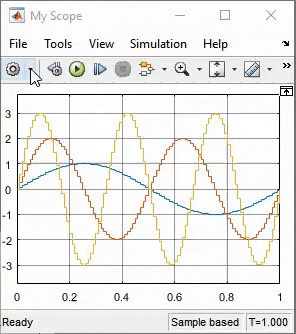
Если количество отображений равно количеству портов, сигналы от каждого порта появляются на отдельных отображениях. Если количество отображений меньше количества портов, на последнем отображении появляются сигналы от дополнительных портов. Для размещений с несколькими столбцами и строками порты отображаются вниз, а затем поперек.
См. LayoutDimensions.
Input processing - Обработка сигнала канала или элементаElements as channels (sample based) (по умолчанию) | Columns as channels (frame based)Elements as channels (sample based) - Обработайте каждый элемент как уникальная выборка.
Columns as channels (frame based) - Обрабатывайте значения сигналов в столбце как группу значений из нескольких временных интервалов. Основанная на кадрах обработка доступна только с дискретными входными сигналами.
См. FrameBasedProcessing.
Maximize axes - Максимизируйте размер графиковOff (по умолчанию) | Auto | OnTime span - Длина x -оси для отображенияAuto (по умолчанию) | User defined | One frame periodAuto - Различие между временем начала симуляции и временами остановки.
Блок вычисляет начальное и конечное время временной области значений с помощью свойств Time display offset и Time span. Для примера, если вы задаете Time display offset 10 и Time span для 20область возможностей устанавливает временную область значений от 10 на 30.
User defined - Введите любое значение, меньше, чем общее время симуляции.
One frame period - Используйте период системы координат входного сигнала в блок Time Scope. Эта опция доступна только, когда параметру Input processing задано значение Columns as channels (frame based).
См. TimeSpan.
Time span overrun action - Отобразите данные за пределами видимой x осиWrap (по умолчанию) | ScrollЗадайте, как отображать данные за пределами видимого x диапазона осей.
Эффекты этой опции можно увидеть, только когда графическое изображение медленно с большими моделями или небольшим шагом размерами.
Wrap - Нарисуйте полный экран данных слева направо, очистите экран, а затем перезапустите рисование данных слева.
Scroll - Перемещайте данные налево, когда новые данные рисуются справа. Этот режим является графически интенсивным и может повлиять на эффективность во время выполнения.
Time units - x -единицы измерения осиNone (по умолчанию для возможности) | Metric (по умолчанию для Time Scope) | SecondsMetric - отображение модулей времени в зависимости от длительности интервала времени.
Seconds - отображение времени в секундах.
None - Не отображать модули.
См. TimeUnits.
Time display offset - x - смещение оси0 (по умолчанию) | скалярный вектор |Сместите x -ось на заданное значение времени, заданное как действительное число или вектор вещественных чисел.
Для входных сигналов с несколькими каналами можно ввести скаляр или вектор:
Скаляр - Смещение всех каналов входного сигнала на одно и то же значение времени.
Вектор - Независимо смещает каналы.
См. TimeDisplayOffset.
Time-axis labels - Отображение меток оси xBottom Displays Only (по умолчанию для возможности) | All (по умолчанию для Time Scope) | NoneЗадайте, как x метки оси (времени):
All - Отобразите x -подписи по осям на всех y -осях.
None - Не отображать метки. Выбор None также снимает флажок Show time-axis label .
Bottom displays only - Отобразите метку x оси на нижней y оси.
Чтобы включить это свойство, установите:
Максимизируйте оси, чтобы выключить.
Свойство Active display определяет, какое отображение затронуто.
См. TimeAxisLabels.
Show time-axis label - Отображать или скрывать x подписей по осямУстановите этот флажок, чтобы показать x метку оси для активного отображения
Чтобы включить это свойство, установите для меток оси времени значение All или Bottom Displays Only.
Свойство Active display определяет, какое отображение затронуто.
См. ShowTimeAxisLabel.
Active display - Выбранное отображение1 (по умолчанию) | положительное целое числоВыбранное отображение. Используйте это свойство для управления изменением отображения при изменении свойств стиля и специфичных для осей свойств.
Задайте требуемое отображение с помощью положительного целого числа, соответствующего столбцовому индексу размещения. Для размещений с несколькими столбцами и строками отображаемые номера отображаются вниз, а затем поперек.
См. ActiveDisplay.
Title - Отображаемое имя%<SignalLabel> (по умолчанию) | строкуЗаголовок для отображения. Значение по умолчанию %<SignalLabel> использует имя входного сигнала для заголовка.
Свойство Active display определяет, какое отображение затронуто.
См. Title.
Show legend - Отобразите легенду сигналаПереключение легенды сигналов. Имена, перечисленные в легенде, являются именами сигналов из модели. Для сигналов с несколькими каналами индекс канала добавляется после имени сигнала. Непрерывные сигналы имеют прямые линии перед своими именами, а дискретные сигналы имеют шаговые линии.
Из легенды можно управлять, какие сигналы видны. Этот элемент управления эквивалентен изменению видимости в свойствах Style. В легенде возможностей щелкните имя сигнала, чтобы скрыть сигнал в возможности. Чтобы отобразить сигнал, снова щелкните имя сигнала. Чтобы показать только один сигнал, щелкните правой кнопкой мыши имя сигнала, который скрывает все другие сигналы. Чтобы показать все сигналы, нажмите Esc.
Примечание
Легенда показывает только первые 20 сигналов. Никакими дополнительными сигналами нельзя управлять из легенды.
Свойство Active display определяет, какое отображение затронуто.
См. ShowLegend.
Show grid - Показать внутренние линии сеткиУстановите этот флажок, чтобы отобразить линии сетки.
Свойство Active display определяет, какое отображение затронуто.
См. ShowGrid.
Plot signals as magnitude and phase - Разделите отображение на величины и фазыOn - Отображать величину и фазовые графики. Если сигнал действителен, строит график абсолютного значения сигнала для величины. Фаза составляет 0 степени для положительных значений и 180 степеней для отрицательных значений. Эта функция полезна для комплексных входных сигналов. Если вход является реальным сигналом, установка этого флажка возвращает абсолютное значение сигнала для величины.
Off - отобразить график сигнала. Если сигнал сложен, строит график вещественной и мнимой частей на одной оси y-.
Свойство Active display определяет, какое отображение затронуто.
См. PlotAsMagnitudePhase.
Y-limits (Minimum) - Минимальное значение оси Y-10 (по умолчанию) | действительный скалярЗадайте минимальное значение y -оси как действительное число.
Настраиваемый: Да
Если вы выбираете Plot signals as magnitude and phase, это свойство применяется только к графику величины. Пределы y-оси фазового графика всегда [-180 180].
Свойство Active display определяет, какое отображение затронуто.
См. YLimits.
Y-limits (Maximum) - Максимальное значение оси Y10 (по умолчанию) | действительный скалярЗадайте максимальное значение y -оси как действительное число.
Настраиваемый: Да
Если вы выбираете Plot signals as magnitude and phase, это свойство применяется только к графику величины. Пределы y-оси фазового графика всегда [-180 180].
Свойство Active display определяет, какое отображение затронуто.
См. YLimits.
Y-label - Метка оси YAmplitude (по умолчанию для Time Scope) | строкаЗадайте текст для отображения на оси y -. Для отображения модулей сигналов добавьте (%<SignalUnits>) в метку. В начале симуляции Simulink заменяет (%SignalUnits) с модулей, сопоставленной с сигналами.
Пример: Для сигнала скорости с модулями m/s, введите Velocity (%<SignalUnits>).
Если вы выбираете Plot signals as magnitude and phase, это свойство не применяется. Оси y маркируются Magnitude и Phase.
Свойство Active display определяет, какое отображение затронуто.
См. YLabel.
Limit data points to last - Ограничение значений буферизованных данныхОграничьте значения буферизованных данных перед построением и сохранением сигналов. Значения данных находятся в конце симуляции. Чтобы использовать это свойство, необходимо также задать количество значений данных путем ввода положительного целого числа в текстовое поле.
On - Задайте количество значений данных, сохраненных для каждого сигнала (5000 по умолчанию). Если сигнал основан на кадре, количество буферизованных значений данных является заданным количеством значений данных, умноженным на формат кадра.
Для симуляций с Stop time установленным значением inf, рассмотрите выбор Limit data points to last.
Иногда выбор этого параметра приводит к тому, что сигналы строятся меньше, чем вся временная область значений симуляции. Для примера, где шаг расчета маленькая. Если возможности строят график фрагмента ваших сигналов, рассмотрите увеличение количества значений данных, которые сохраняет симуляция.
Off - Сохраните и постройте график всех значений данных. Очистка Limit data points to last может вызвать ошибку нехватки памяти для симуляций, которые генерируют большой объем данных, или для систем, не имеющих достаточной доступной памяти.
Чтобы включить это свойство, выберите Журнал данных в рабочую область.
Это свойство ограничивает значения данных, нанесенные на график в возможности, и значения данных, сохраненные в MATLAB® переменная, заданная в имени переменной.
Decimation - Уменьшите объем данных возможностей для отображения и сохраненияOn - Стройте графики и логируйте (сохраняйте) данные возможности Nth Точка данных, где N - коэффициент десятикратного уменьшения, введенный в текстовое поле. Коэффициент десятикратного уменьшения по умолчанию 2. Значение 1 буферизует все значения данных.
Off - Сохраните все значения данных возможностей видимости.
Чтобы включить это свойство, выберите Журнал данных в рабочую область.
Это свойство ограничивает значения данных, нанесенные на график в возможности, и значения данных, сохраненные в переменном MATLAB, указанной в имени переменной.
Log/Unlog Viewed Signals to Workspace - Переключение логгированияДля сигналов, выбранных с помощью селектора сигналов, нажатие этой кнопки переключает состояние Log signal data флажков в диалоговых окнах Свойства.
Диалоговое окно Свойств масштабирования осей управляет пределами осей возможностей. Чтобы открыть свойства масштабирования осей, в меню возможностей выберите Tools > Axes Scaling > Axes Scaling Properties.
Axes scaling - режим масштабирования по оси YManual (по умолчанию) | Auto | After N UpdatesManual - Вручную масштабируйте область значений y оси кнопкой на Scale Y-axis Limits панели инструментов.
Auto - Масштабируйте y диапазон осей во время и после симуляции. При выборе этой опции отображается флажок Do not allow Y-axis limits to shrink. Если вы хотите, чтобы область значений осей Y увеличивался и уменьшался с максимальным значением сигнала, установите Axes scaling равным Auto и снимите флажок Do not allow Y-axis limits to shrink.
After N Updates - Масштабируйте y -ось после количества временных шагов, заданных в Number of updates текстовом поле (10 по умолчанию). Масштабирование происходит только один раз во время каждого запуска.
См. AxesScaling.
Do not allow Y-axis limits to shrink - Когда пределы оси Y могут изменитьсяПозволять y пределы области значений оси увеличиваться, но не уменьшаться во время симуляции.
Чтобы использовать это свойство, задайте Axes scaling Auto.
Number of updates - Количество обновлений перед масштабированием10 (по умолчанию) | целое числоУстановите это свойство, чтобы задержать автоматическое масштабирование оси y.
Чтобы использовать это свойство, задайте Axes scaling After N Updates.
Scale axes limits at stop - Когда пределы оси Y могут изменитьсяOn - Масштабировать оси, когда симуляция останавливается.
Off - Масштабировать оси постоянно.
Чтобы использовать это свойство, задайте Axes scaling Auto.
Y-axis Data range (%) - Процент y оси, используемый для графического изображения80 (по умолчанию) | целое число между [1, 100]Задайте процент области значений y оси, используемой для графического изображения данных. Если вы задаете это свойство равным 100нанесенные на график данные используют всюсь < reservedrangesplaceholder0 > область значений осей.
Y-axis Align - Выравнивание по y осиCenter (по умолчанию) | Top | BottomУкажите, где выровнять нанесенные на график данные по области значений данных оси y, если для Y-axis Data range задано значение менее 100 процентов.
Top - Выровнять сигналы с максимальными значениями области y оси.
Center - Центральные сигналы между минимальным и максимальным значениями.
Bottom - Выровнять сигналы с минимальными значениями области значений y оси.
Autoscale X-axis limits - Шкала x -лимиты области значений осейМасштабируйте x область значений оси, чтобы соответствовать всем значениям сигналов. Если для Axes scaling задано значение Autoданные в настоящее время внутри осей масштабируются, а не весь сигнал в буфере данных.
X-axis Data range (%) - Процент x оси, используемый для графического изображения100 (по умолчанию) | целое число в области значений [1, 100]Задайте процент области значений оси x для построения данных. Для примера, если вы задаете это свойство 100, нанесенные на график данные используют всюсь < reservedrangesplaceholder0 > область значений осей.
X-axis Align - Выравнивание по x осиCenter (по умолчанию) | Top | BottomУкажите, где выровнять нанесенные на график данные по области значений данных оси x, если для X-axis Data range задано значение менее 100 процентов.
Top - Выровнять сигналы с максимальными значениями области x оси.
Center - Центральные сигналы между минимальным и максимальным значениями.
Bottom - Выровнять сигналы с минимальными значениями области значений x оси.
Чтобы открыть диалоговое окно «Стиль», в меню возможностей выберите View > Style.
Figure color - Цвет фона для окнаЦвет фона для возможностей.
Plot type - Как построить график сигналаAuto (по умолчанию для возможности) | Line (по умолчанию для Time Scope) | Stairs | StemКогда вы выбираете Autoтип графика является линейным графиком для непрерывных сигналов, ступенчатый график для дискретных сигналов и сводный график для сигналов сообщения Simulink.
Axes colors - Цвет фона и осей для отдельных отображенийВыберите цвет фона для осей (отображений) с помощью первой цветовой палитры. Выберите цвет сетки и метки со второй цветовой палитрой.
Preserve colors for copy to clipboard - Копировать возможности без изменения цветовУкажите, использовать ли при копировании отображаемый цвет возможностей.
При выборе File > Copy to Clipboard программное обеспечение изменяет цвет возможностей принтера (белый фон, видимые линии). Если необходимо скопировать и вставить возможности с отображаемыми цветами, установите этот флажок.
Properties for line - Линия для измененияChannel 1 (по умолчанию)Выберите активную линию для настройки свойств стиля линии.
Visible - Видимость линииПоказать или скрыть сигнал на графике.
Значения «Активное отображение» и «Свойства» для линии определяют, какая линия затронута.
Line - Стиль линииВыберите стиль линии, ширину и цвет.
Значения «Активное отображение» и «Свойства» для линии определяют, какая линия затронута.
Marker - Стиль маркера точки данныхNone (по умолчанию) | форму маркераВыберите форму маркера.
Значения «Активное отображение» и «Свойства» для линии определяют, какая линия затронута.
Типы данных |
|
Прямое сквозное соединение |
|
Многомерные сигналы |
|
Сигналы переменного размера |
|
Обнаружение пересечения нулем |
|
Этот блок может использоваться для симуляции видимости в системах, которые генерируют код, но не входит в сгенерированный код.
Этот блок может использоваться для симуляции видимости в подсистемах, которые генерируют HDL-код, но не входит в аппаратную реализацию.
Этот блок может использоваться для симуляции видимости в системах, которые генерируют код, но не входит в сгенерированный код.
Этот блок принимает вход с фиксированной точкой, но преобразует его в double для отображения.
[1] Для использования Peak Finder, Bilevel Measurements и Signal Statistics необходимо иметь лицензию Simscape™ или DSP System Toolbox™.
1. Если смысл перевода понятен, то лучше оставьте как есть и не придирайтесь к словам, синонимам и тому подобному. О вкусах не спорим.
2. Не дополняйте перевод комментариями “от себя”. В исправлении не должно появляться дополнительных смыслов и комментариев, отсутствующих в оригинале. Такие правки не получится интегрировать в алгоритме автоматического перевода.
3. Сохраняйте структуру оригинального текста - например, не разбивайте одно предложение на два.
4. Не имеет смысла однотипное исправление перевода какого-то термина во всех предложениях. Исправляйте только в одном месте. Когда Вашу правку одобрят, это исправление будет алгоритмически распространено и на другие части документации.
5. По иным вопросам, например если надо исправить заблокированное для перевода слово, обратитесь к редакторам через форму технической поддержки.
